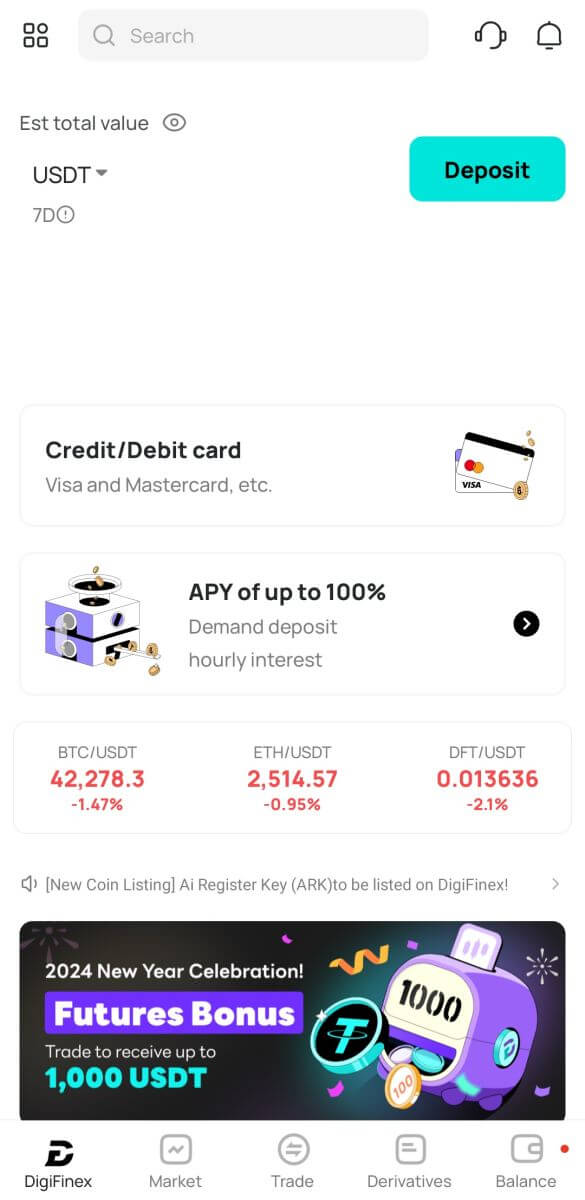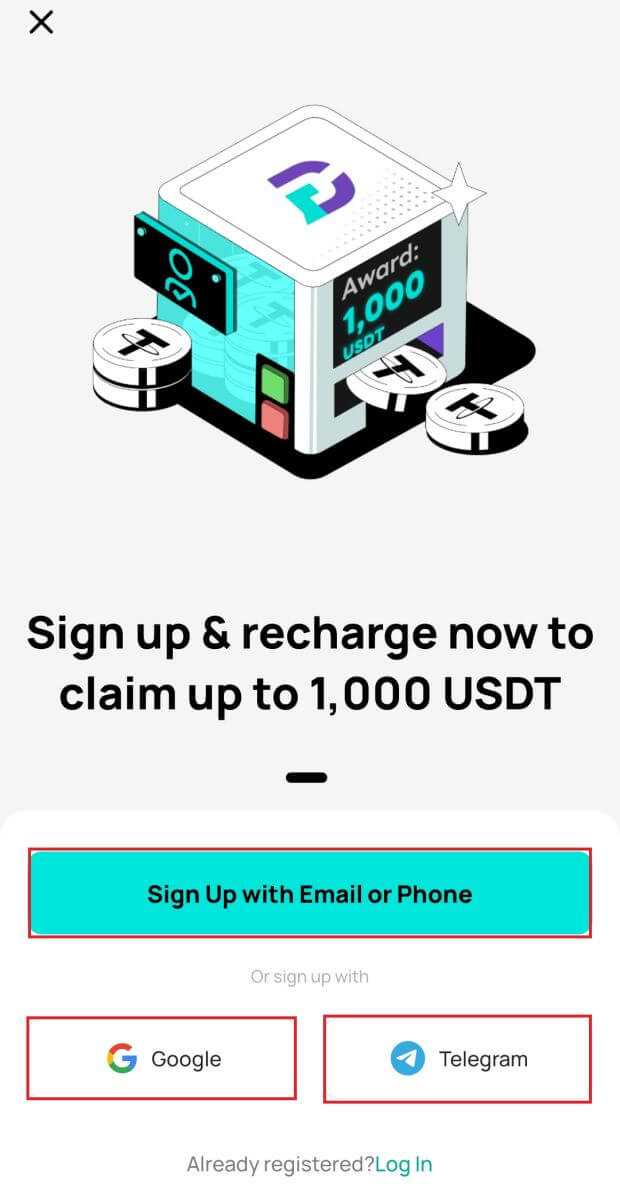Digifinex Жүктөө - DigiFinex Kyrgyzstan - DigiFinex Кыргызстан - DigiFinex Киргизия

IOS телефонуна DigiFinex тиркемесин кантип жүктөп алуу жана орнотуу керек
Соода платформасынын мобилдик версиясы анын веб версиясы менен дал келет. Демек, соодада, депозитте жана алууда эч кандай көйгөйлөр болбойт.
1. App Store дүкөнүнөн DigiFinex колдонмосун жүктөп алыңыз же бул жерди басыңыз . Жөн гана "DigiFinex-крипто алмашуу" колдонмосун издеп, аны iPhone же iPad'иңизге жүктөп алыңыз. 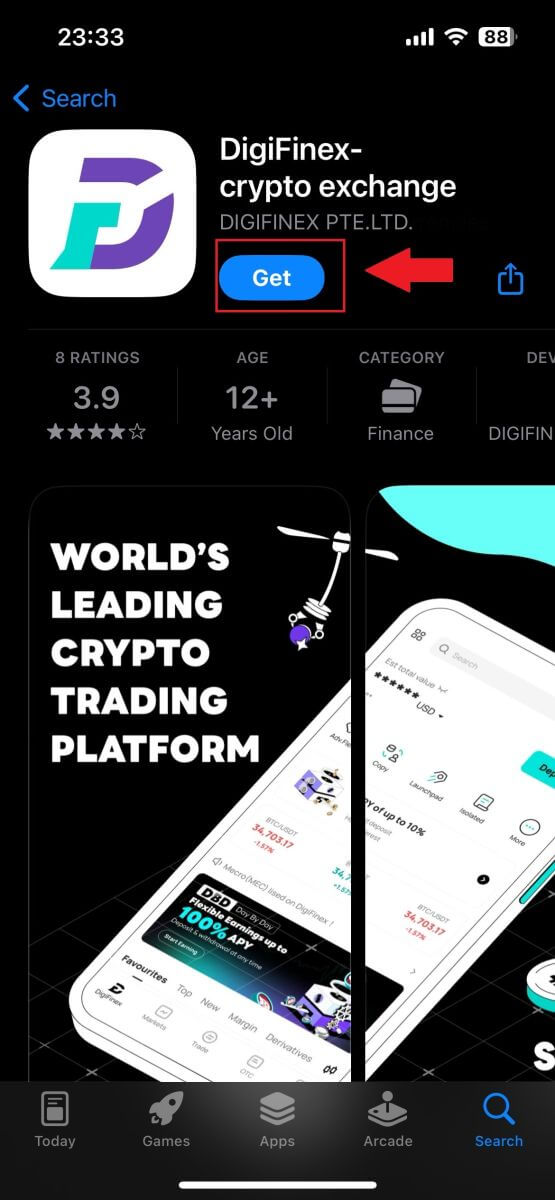
2. Орнотуу аяктаганга чейин күтүңүз. Андан кийин сиз DigiFinex колдонмосуна катталып, соода баштоо үчүн кире аласыз.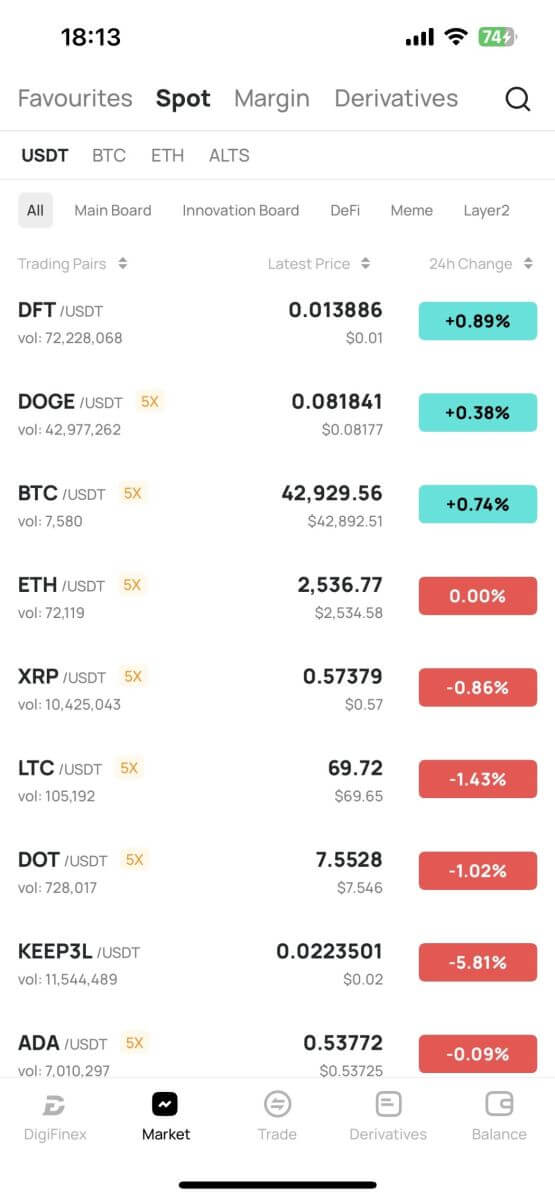
Android телефонуна DigiFinex тиркемесин кантип жүктөп жана орнотуу керек
Android үчүн DigiFinex соода колдонмо онлайн соода үчүн колдонмо болуп саналат. Ошондой эле соода, депозит жана алууда эч кандай көйгөйлөр болбойт. 1. Google Play дүкөнүнөн
DigiFinex мобилдик тиркемесин жүктөп алыңыз же бул жерди басыңыз . Жөн гана "DigiFinex- Crypto Exchange" колдонмосун издеп, аны Android телефонуңузга жүктөп алыңыз. Жүктөөнү аяктоо үчүн [Орнотуу]
баскычын басыңыз .
2. Орнотуу аяктаганга чейин күтүңүз. Андан кийин сиз DigiFinex колдонмосуна катталып, соода баштоо үчүн кире аласыз.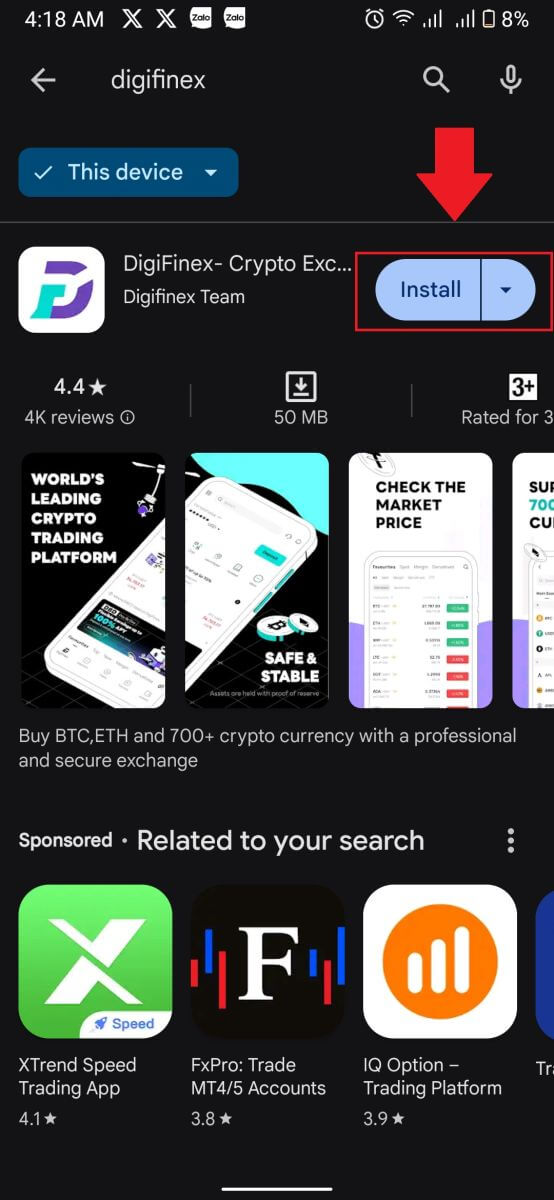
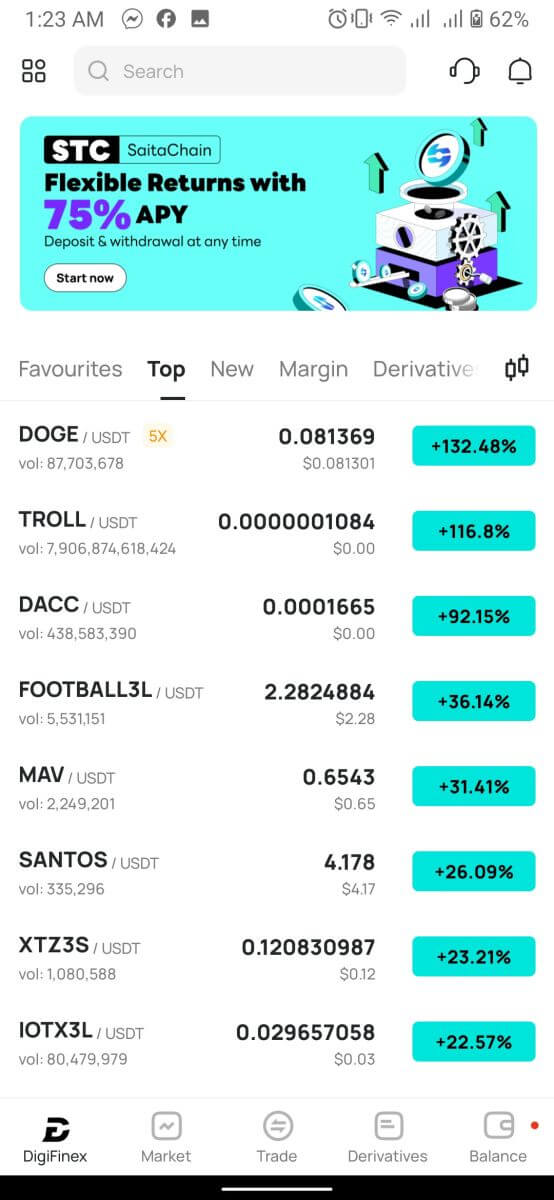
DigiFinex колдонмосуна кантип катталуу керек
1. Google Play Store же App Store дүкөнүндө каттоо эсебин түзүү үчүн DigiFinex тиркемесин орнотушуңуз керек . 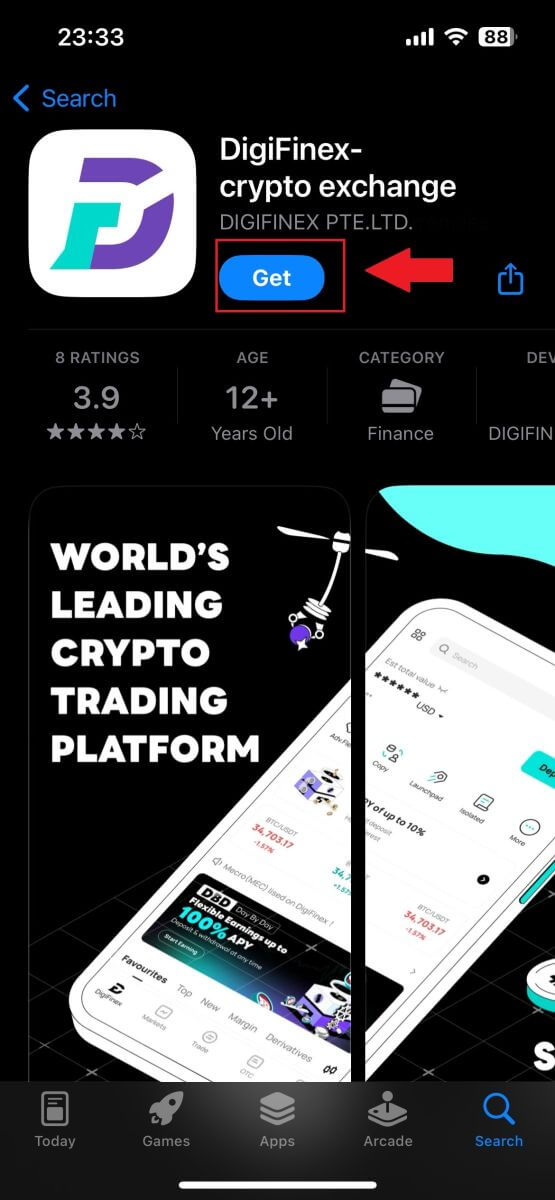
2. DigiFinex колдонмосун ачып, жогорку сол бурчтагы меню сөлөкөтүн таптаңыз. 3. [Катталуу]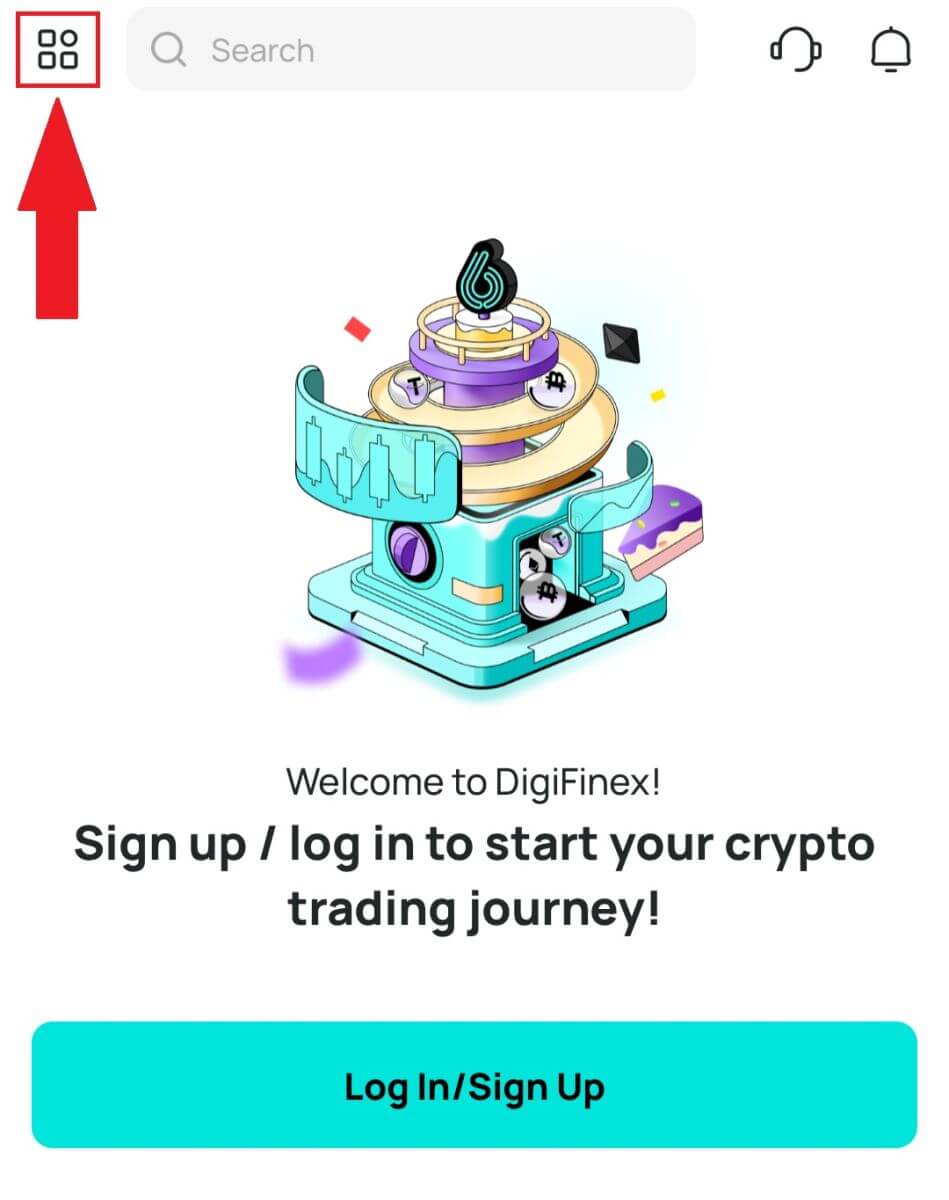
баскычын таптаңыз .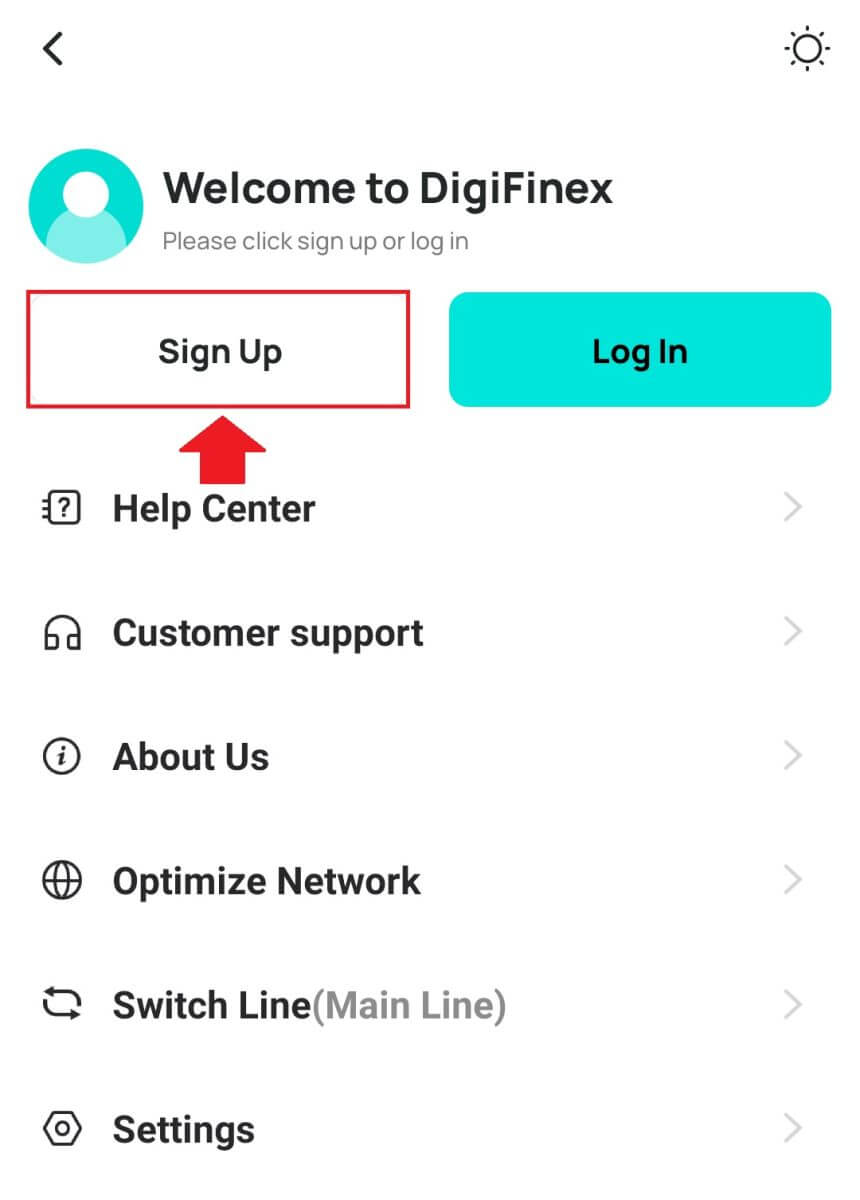
4. Каттоо ыкмасын тандаңыз.
5. [Электрондук почта же телефон менен катталуу] дегенди таптаңыз . 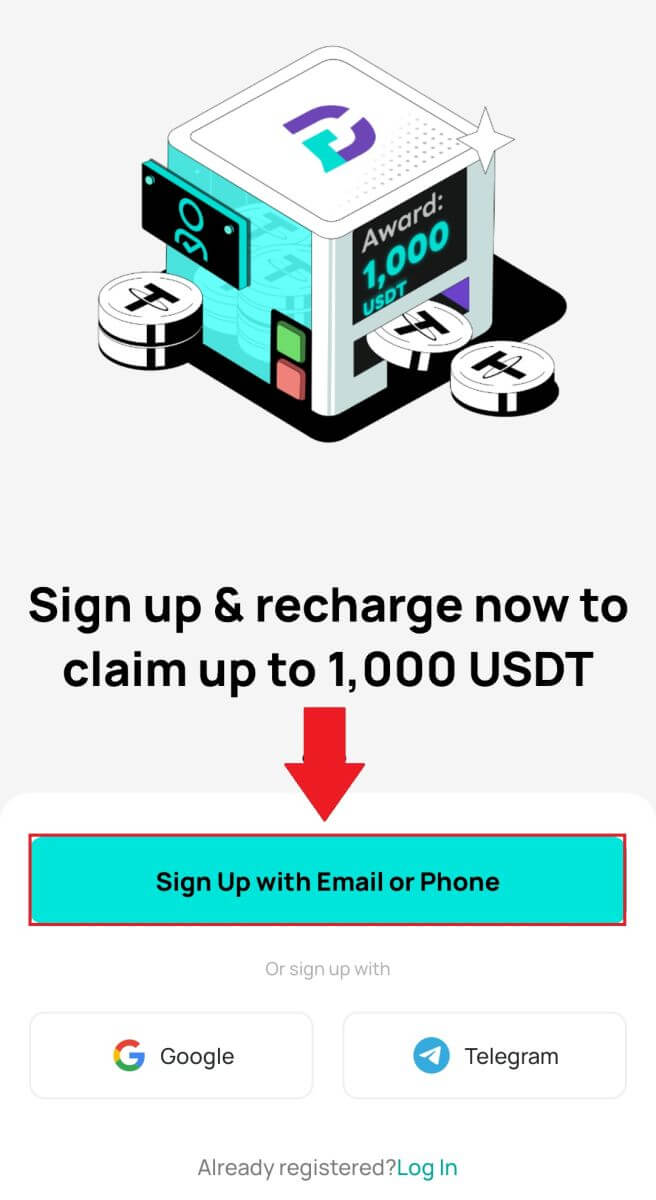
Же Google же Telegram аккаунтуңуз менен катталсаңыз болот. 6. [ Электрондук почта ] же [ Телефон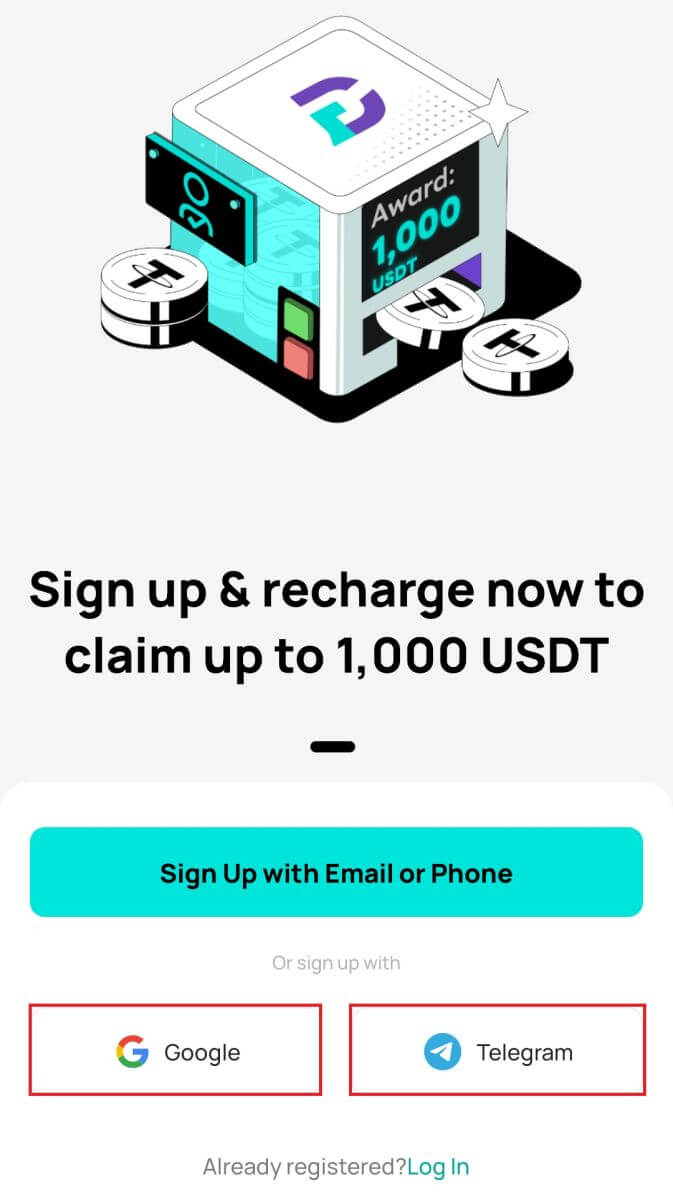
]
тандаңыз жана электрондук почта дарегиңизди/телефон номериңизди киргизиңиз. Андан кийин, [Улантуу] баскычын басып , аккаунтуңуз үчүн коопсуз сырсөз түзүңүз. Эскертүү :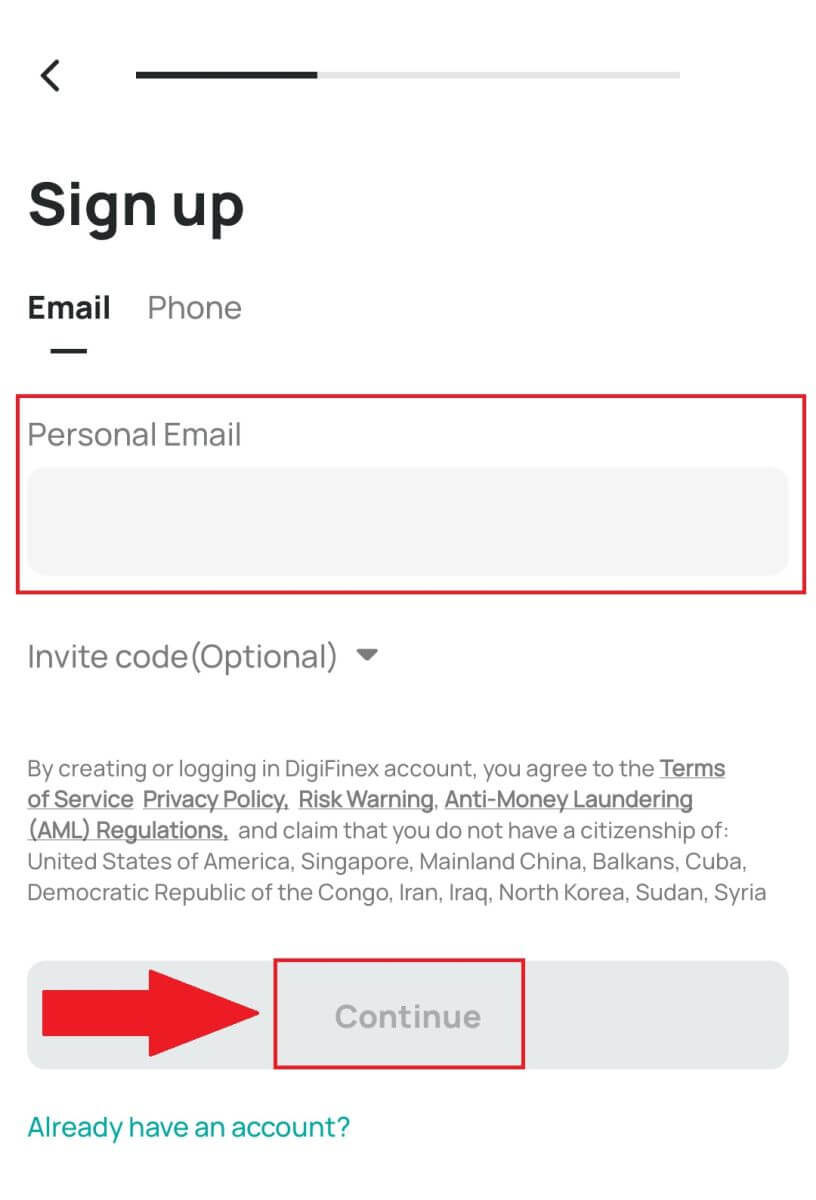
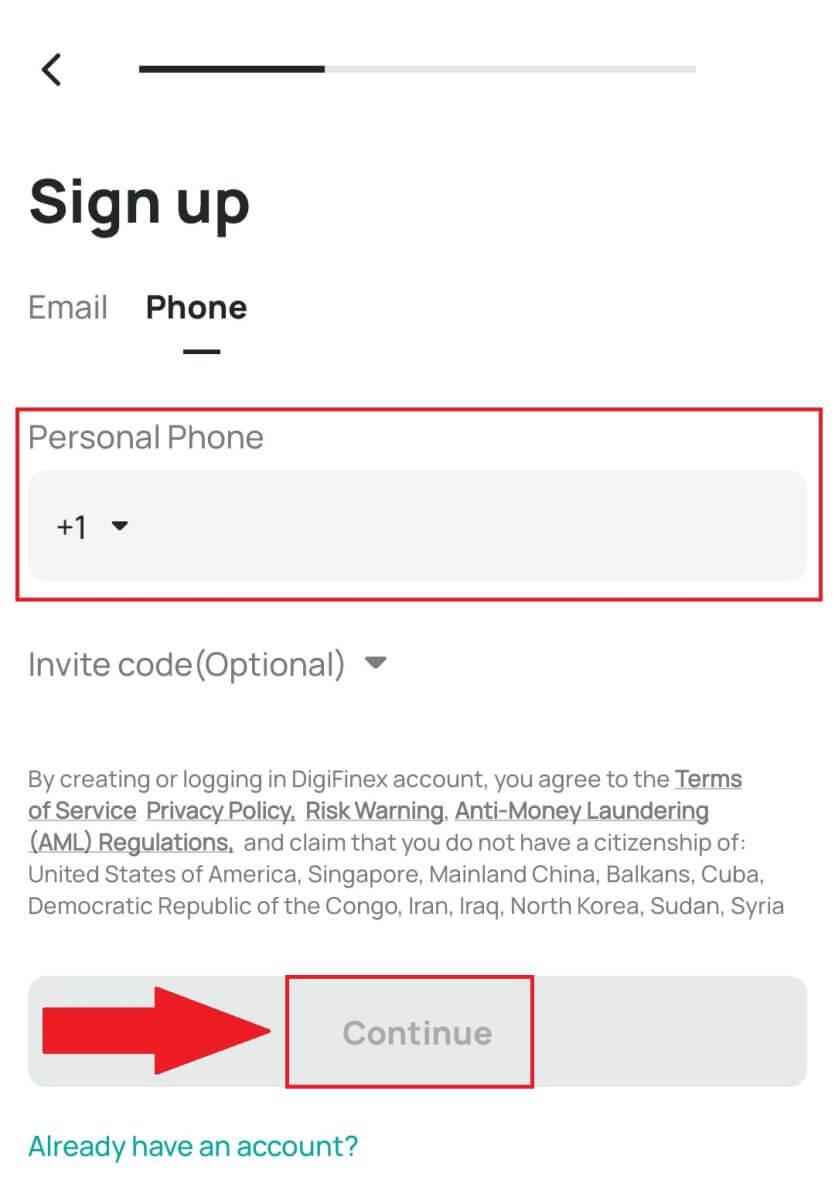
- Сырсөзүңүз кеминде 8 белгиден турушу керек, анын ичинде бир чоң тамга жана бир сан.
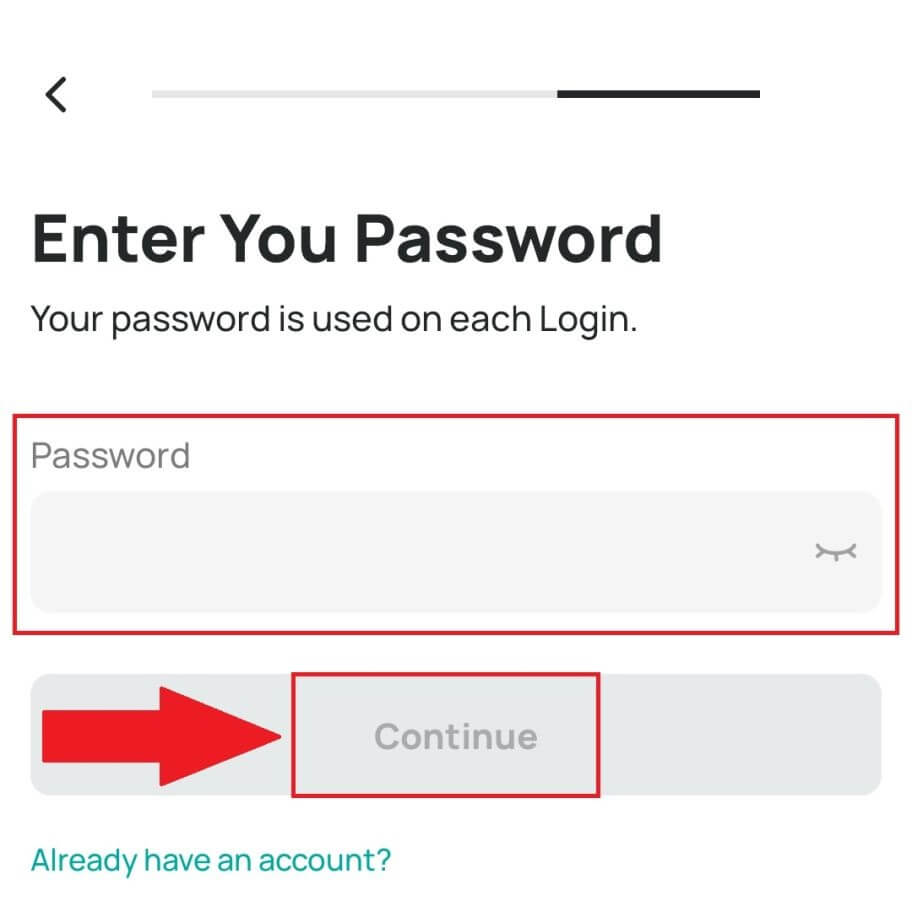
7. Электрондук почтаңызга же телефонуңузга 6 орундуу текшерүү кодун аласыз.
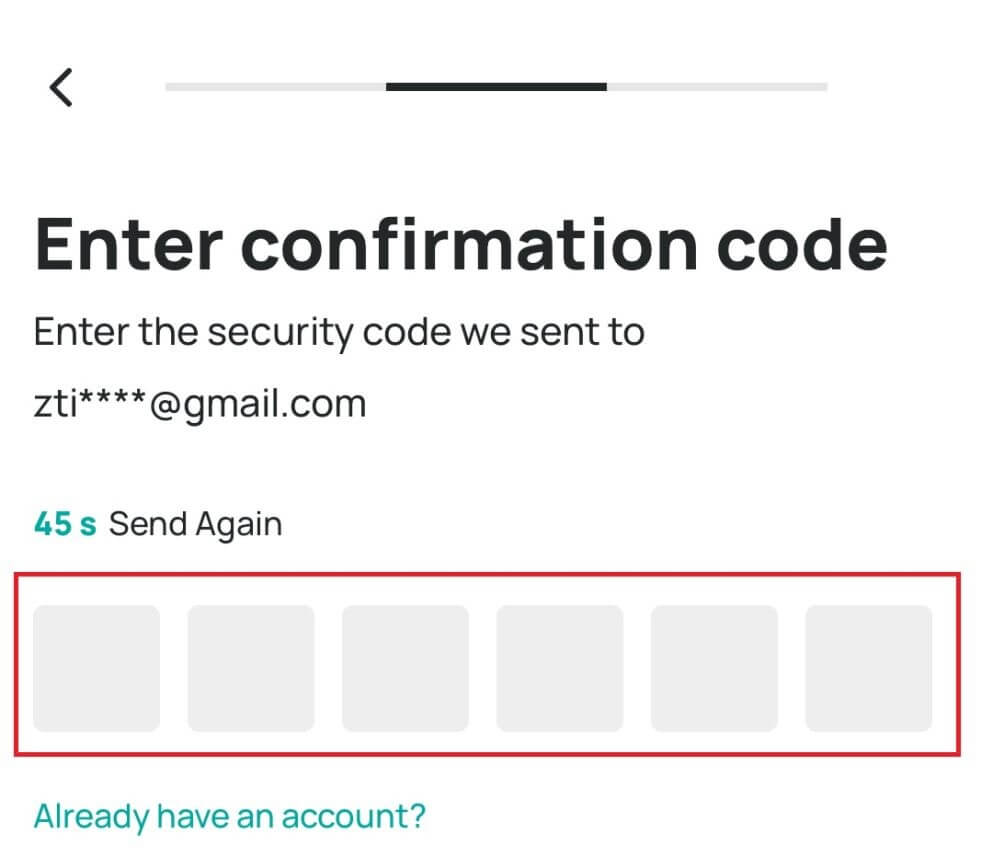
8. Куттуктайбыз! Сиз DigiFinex эсебин ийгиликтүү түздүңүз.